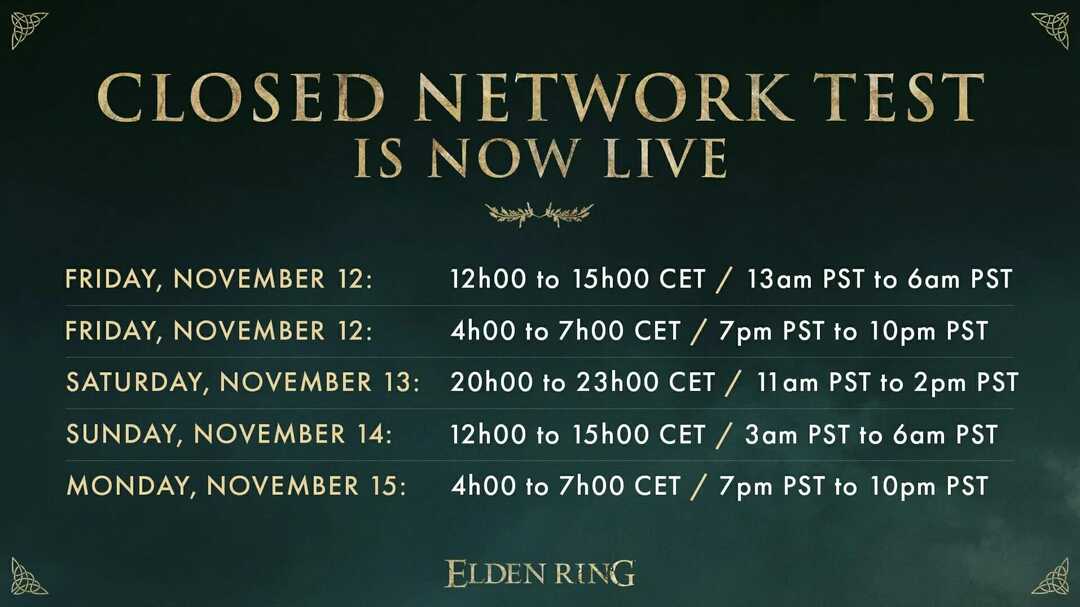- 白い画面のエラーまたは古いハードウェアが原因で、EldenRingを再生できない人もいます。
- これらの2つの問題に共通するものは何か、あなたは尋ねるかもしれません、そして答えはDirectX12です。
- 次に、WindowsPCでDirectX11を使用してEldenRingを実行する方法を説明します。
- ステップバイステップガイドに注意深く従って、ほんの数分であなたが望む結果を得る

バツダウンロードファイルをクリックしてインストールします
このソフトウェアは、ドライバーの稼働を維持し、一般的なコンピューターエラーやハードウェア障害からユーザーを保護します。 3つの簡単なステップで今すぐすべてのドライバーをチェックしてください:
- DriverFixをダウンロード (確認済みのダウンロードファイル)。
- クリック スキャン開始 問題のあるすべてのドライバーを見つけます。
- クリック ドライバーの更新 新しいバージョンを入手し、システムの誤動作を回避します。
- DriverFixはによってダウンロードされました 0 今月の読者。
一部の人にとっては永遠に思えるかもしれませんが、PCとコンソールでElden Ringが発売されてから、わずか1週間余りです。
そして、誰もが予想したように、Elden Ringは、誰もが最初に期待していたバグのない体験とはほど遠いものです。
ただし、まだ多くの人がプレイしているので、ゲームが時々あるとしても、それでも価値があるようです。 ダウンロードまたはインストールしません, PCのコントローラーでは動作しません、またはが原因で再生できません EACエラー。
そうは言っても、あなたが 白い画面のクラッシュの問題 このエラーは修正されているので、心配しないでください。これを解決する最も簡単な方法の1つは、 DriverFix これにより、ドライバーが最新バージョンに更新されます。古いドライバーは、ホワイトスクリーンエラーの最も一般的な原因の1つです。
Directx 11を使用してEldenRingを実行するにはどうすればよいですか?
実際、DirectX12の機能レベルさえサポートしていない古いグラフィックカードでゲームをプレイできないEldenRingユーザーがいます。
では、この状況で何ができるでしょうか。 DirectX11でゲームを実行します。 ただし、これから説明するため、これを行うには、いくつかの調整を行う必要があります。
それで、これ以上面倒なことはせずに、次の数分を使ってこの厄介なElden Ringエラーを修正し、サドルに戻してみましょう。まだあなたの助けを必要としている人々がいるからです、チャンピオン。
- 開ける ぼくのコンピュータ に移動します C:\ Windows\System32。

- D3D12.dllおよびD3D12Core.dllファイルをコピーします。

- D3D12.dllファイルとD3D12Core.dllファイルをEldenRingインストールフォルダーに貼り付けます。

-
名前を変更します D3D12.dll にファイルする D3D12_original.dll。

-
ダウンロード 01_release_binaries_debug.zip GitHubから。

- からファイルを抽出します 01_release_binaries_debug.zip。

- ファイルをEldenRingインストールフォルダにコピーします。

- インストールフォルダからEldenRing.exeファイルをダブルクリックしてゲームを開始します。
したがって、Directx 12をサポートしていないグラフィックカードを使用している場合、または白い画面のクラッシュに対処している場合は、これが解決策です。
エルデンリングが出たので、プレイヤーはまた報告しました GPUを使用しないゲーム, キーボードコントロールが表示されない, GeForce Experienceに存在しない、 と取得 Steamで継続的な再起動ループでスタックしました。
バンダイナムコやフロム・ソフトウェアの早急な対応を誰もが望んでいますが、ご存知のとおり、これらの問題の解決には時間がかかる場合があります。
このガイドは役に立ちましたか? 以下のコメントセクションで私たちとあなたの経験を共有してください。
 まだ問題がありますか?このツールでそれらを修正します:
まだ問題がありますか?このツールでそれらを修正します:
- このPC修復ツールをダウンロードする TrustPilot.comで素晴らしいと評価されました (ダウンロードはこのページから始まります)。
- クリック スキャン開始 PCの問題を引き起こしている可能性のあるWindowsの問題を見つけるため。
- クリック 全て直す 特許技術の問題を修正する (読者限定割引)。
Restoroはによってダウンロードされました 0 今月の読者。